Cumpărarea software-ului s-a schimbat mult timp. Casetele vechi de carton pline cu manuale și discuri optice au dat loc magazinelor virtuale din care descărcăm produsele direct. Compania Richmond și-a înființat propriul bazar din care să acceseze jocuri, utilități și programe. Microsoft Magazin este locul unde putem găsi practic tot ce avem nevoie pentru computerul nostru. Unele dintre opțiunile oferite sunt plătite, iar altele cele mai gratuite. Cu toate acestea, deși putem plăti pentru ele, există unele care au restricții de utilizare în funcție de locația utilizatorului. Și pentru a rezolva această problemă vă aducem acest tutorial.
Următoarele trucuri sunt ordonate de la cele mai simple la cele mai complexe, deci alegeți opțiunea care se potrivește cel mai bine abilităților și utilizării dvs. ferestre din 10. Nu vă faceți griji, deoarece acestea sunt bine explicate și nu ar trebui să aveți nicio problemă pentru a beneficia la maximum de ele.
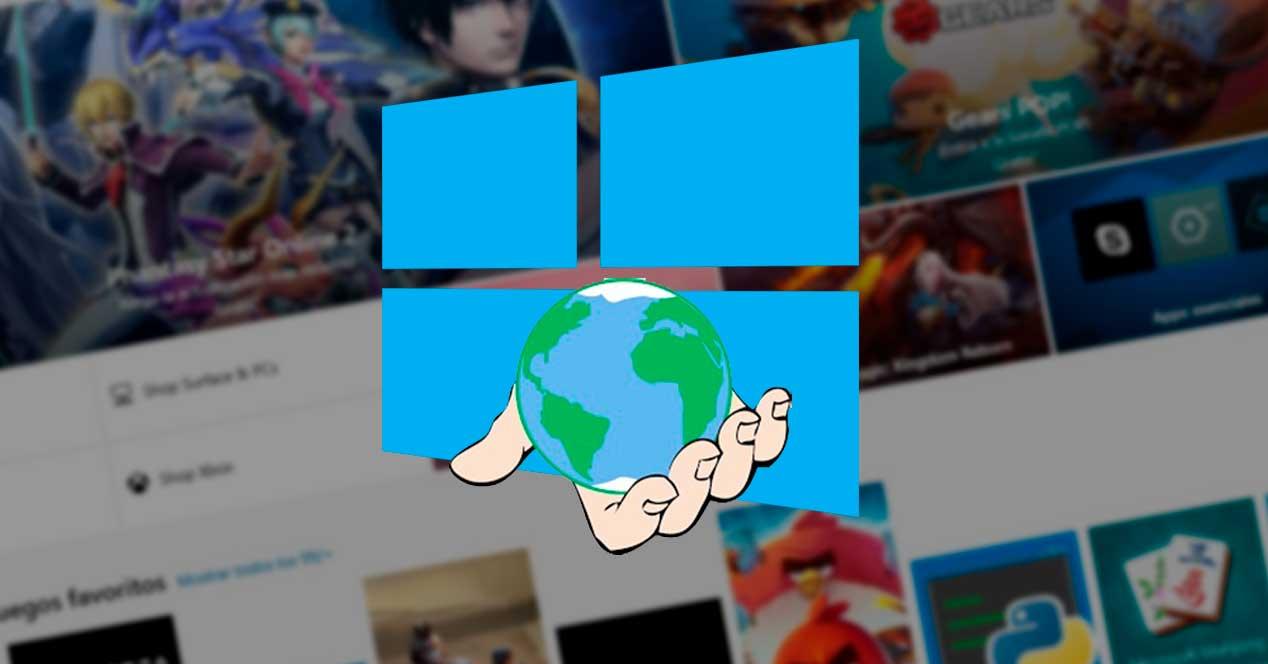
Ultima opțiune este cea mai puțin complicată, dar va necesita utilizarea a VPN rețea așa că Microsoft Store nu vă localizează în țara dvs., ci în altul în care nu există asemenea restricții. Am inclus trei opțiuni gratuite pentru a vedea că funcționează. Fiți atenți, deoarece limitează utilizarea datelor la anumite sume, astfel încât să nu pierdeți aceste MB gratuite.
Cel mai simplu mod, schimbați setările computerului
Aplicațiile Microsoft Store sunt blocate în două moduri: de magazinul propriu sau de designul aplicațiilor. Acest truc vă va fi util să instalați și să folosiți acele instrumente care localizează unde s-a făcut descărcarea. Dacă aplicația, odată instalată pe computer, are resurse proprii pentru a localiza utilizatorul care o folosește, această soluție nu vă va ajuta.
Pașii pentru instalarea acestor tipuri de aplicații sunt următorii
Mai întâi, deschideți browserul preferat. Utilizați un motor de căutare pentru a găsi aplicația restricționată. Puteți vedea că descărcarea nu este permisă de mesajul indicat în imagine. Minimizați motorul de căutare.
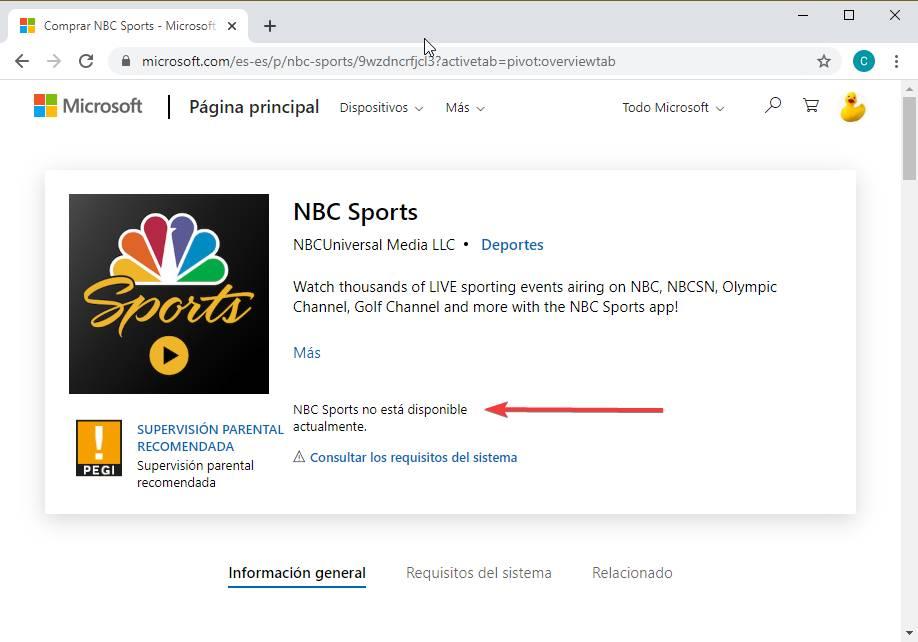
Acum, treceți în colțul din dreapta jos al ecranului și selectați „pornire”. În meniul Start faceți clic pe „Setări”.
![]()
Mai multe opțiuni vor apărea în fereastră. Trebuie să alegeți „Timpul și limba”.
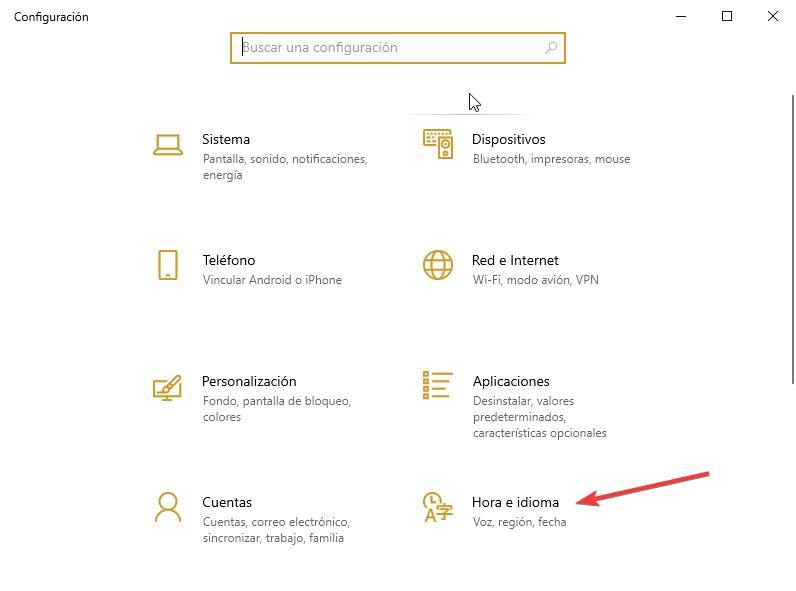
Selectați regiunea din partea stângă a ecranului și trageți în jos meniul „Țară sau regiune”. Acum trebuie să vă schimbați țara pentru alta în care este disponibilă. Este foarte probabil ca orice aplicație pe care doriți să o instalați să poată fi utilizată în Statele Unite.
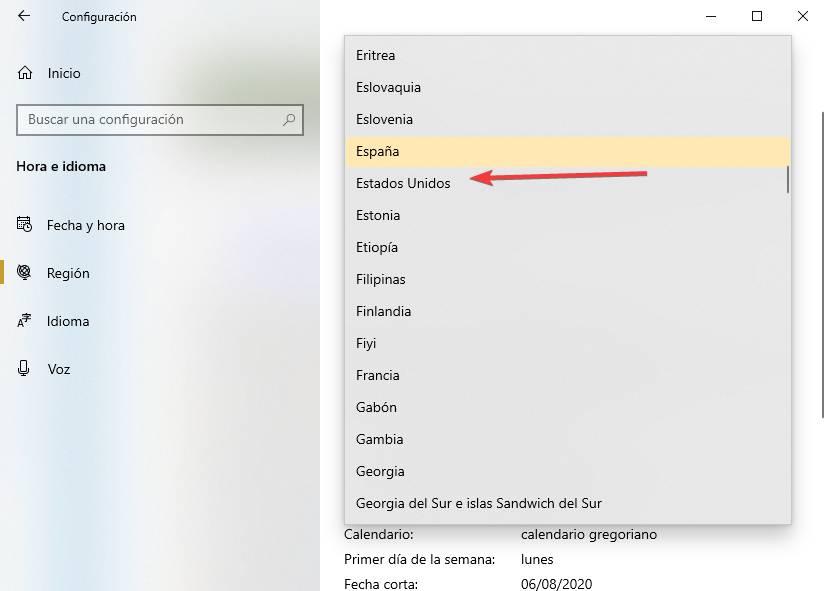
Apoi faceți clic pe „Data și ora” pe care le puteți vedea în partea stângă a ferestrei. Dezactivați schimbarea automată a orei și alegeți fusul orar corect. Orice ai alege pentru Statele Unite va fi valabil.
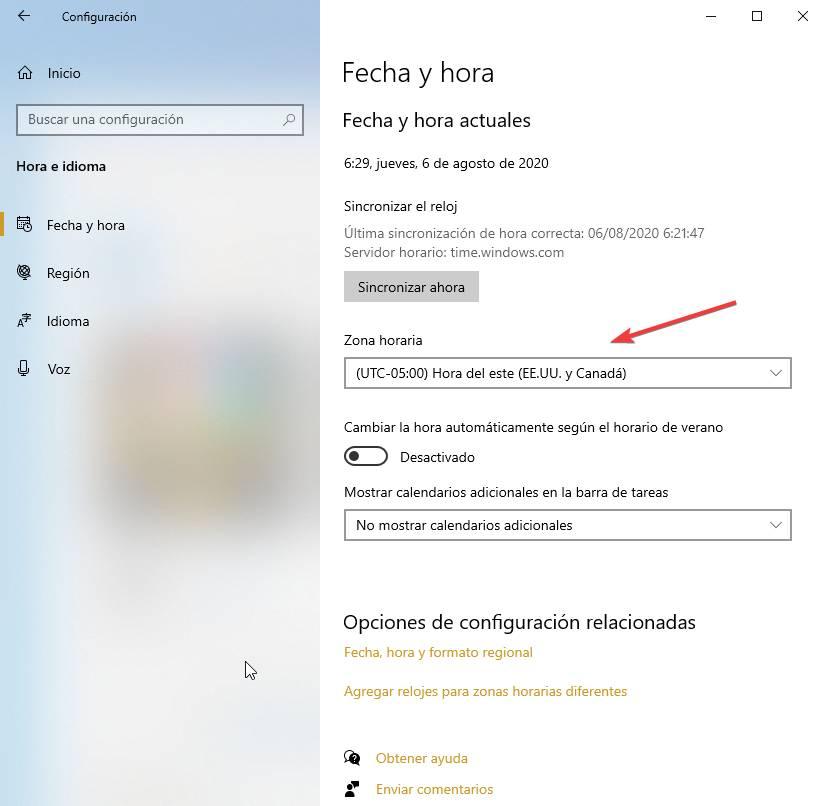
Deschide Microsoft Store și selectează ” Actualizați Microsoft Store . "
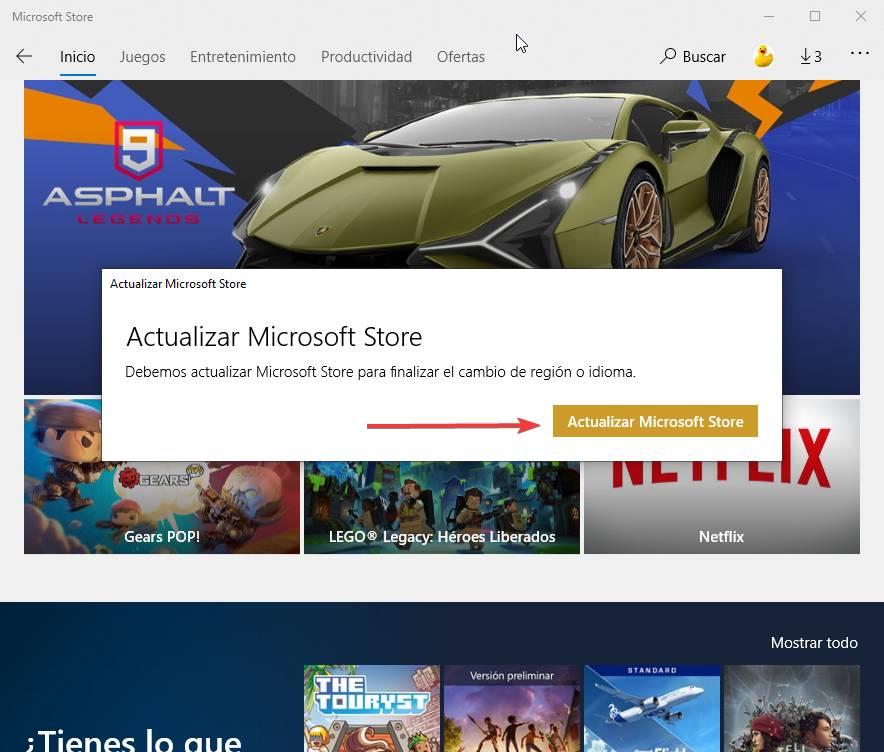
Accesați browserul minimizat, actualizați fereastra și selectați „obține”. Dacă nu apare, puteți accesa și pagina Microsoft Store și o puteți găsi acolo.
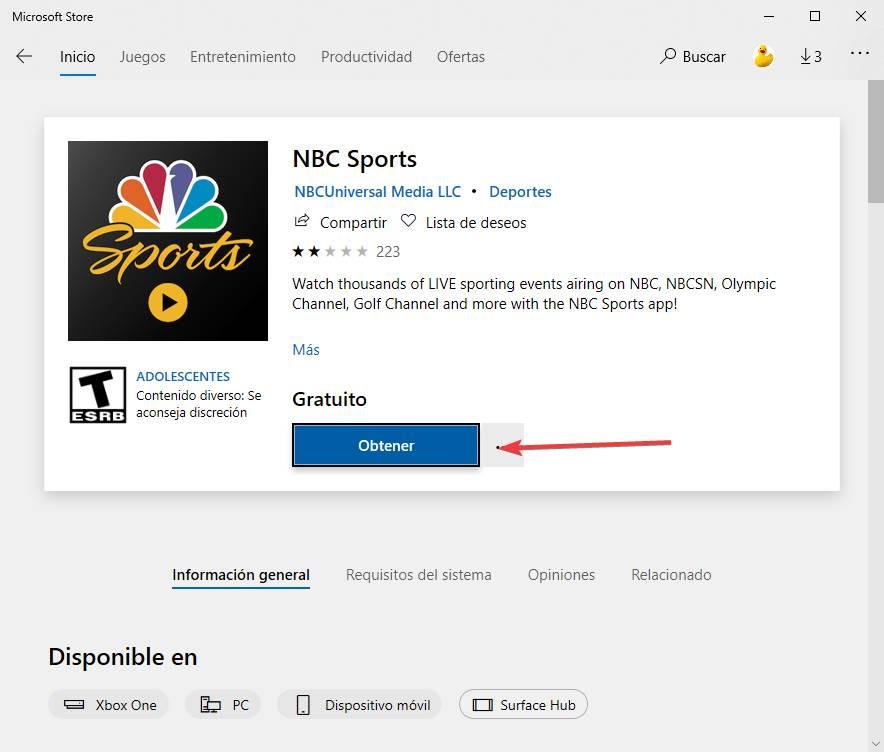
După ce îl aveți, faceți clic pe „obține” și aplicația va începe descărcarea. Puteți urmări evoluția sa în bara de progres.
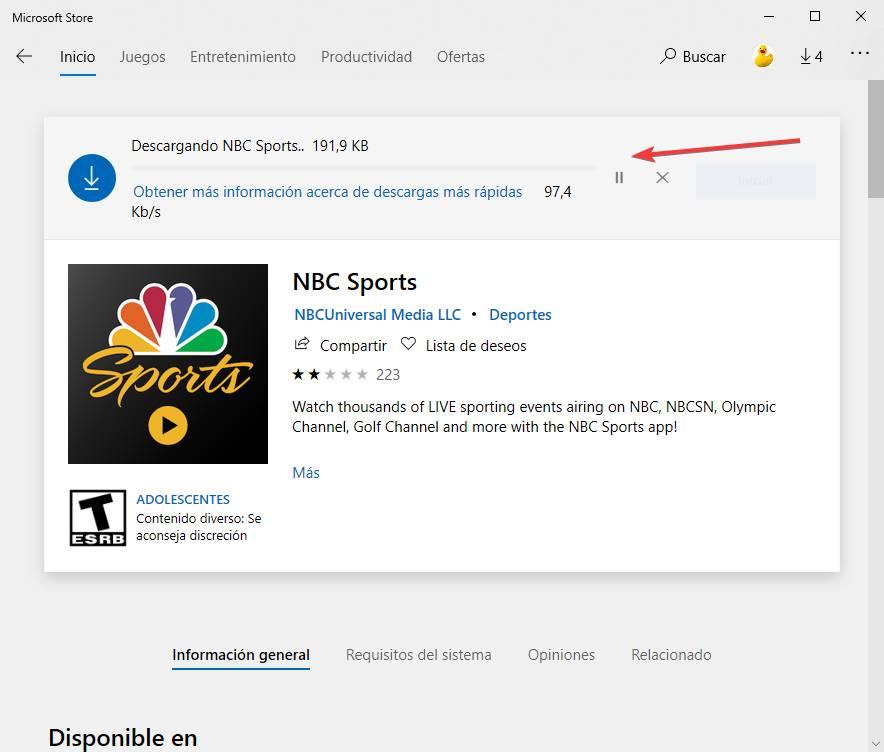
Rulați-l și veți vedea că totul a decurs bine.
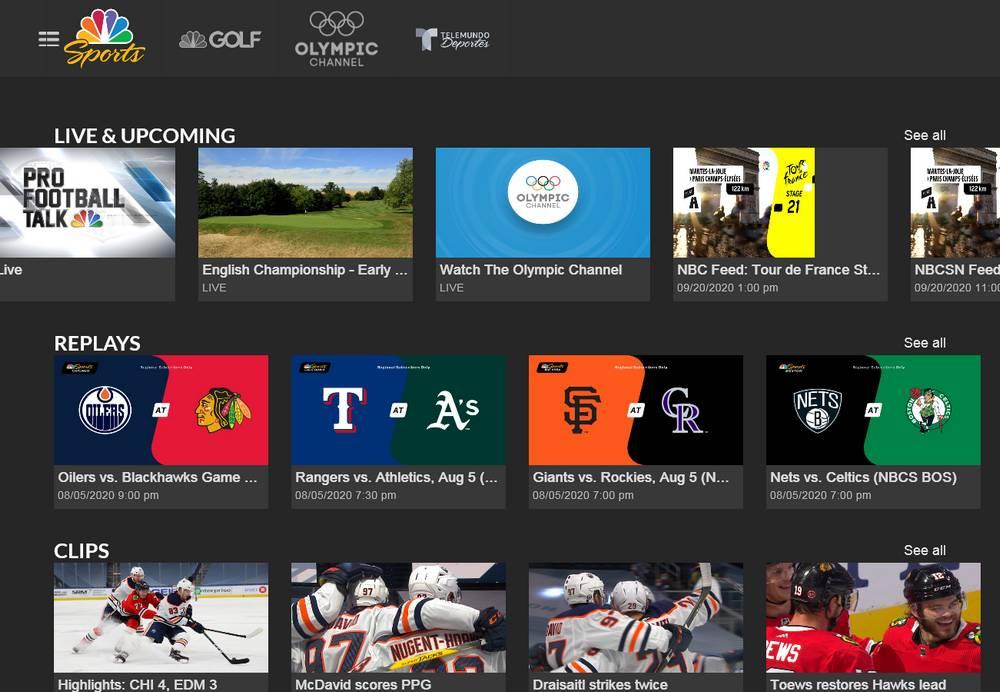
Adguard Store, direct cu linkul Microsoft Store
Această opțiune este mai rapidă, deoarece ai nevoie doar de legătura aplicației și folosești pagina web.
Primul lucru este să localizați o aplicație a cărei utilizare este restricționată. Copiază linkul în clipboard.
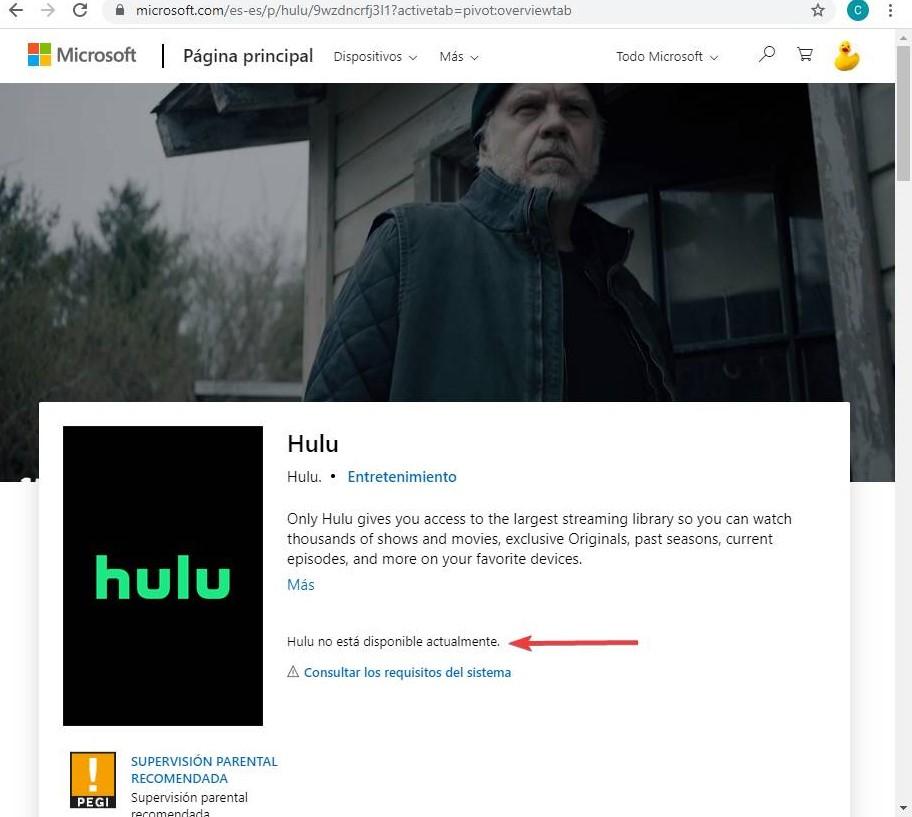
Deschideți Magazin Adguard pagina din browserul dvs. web.
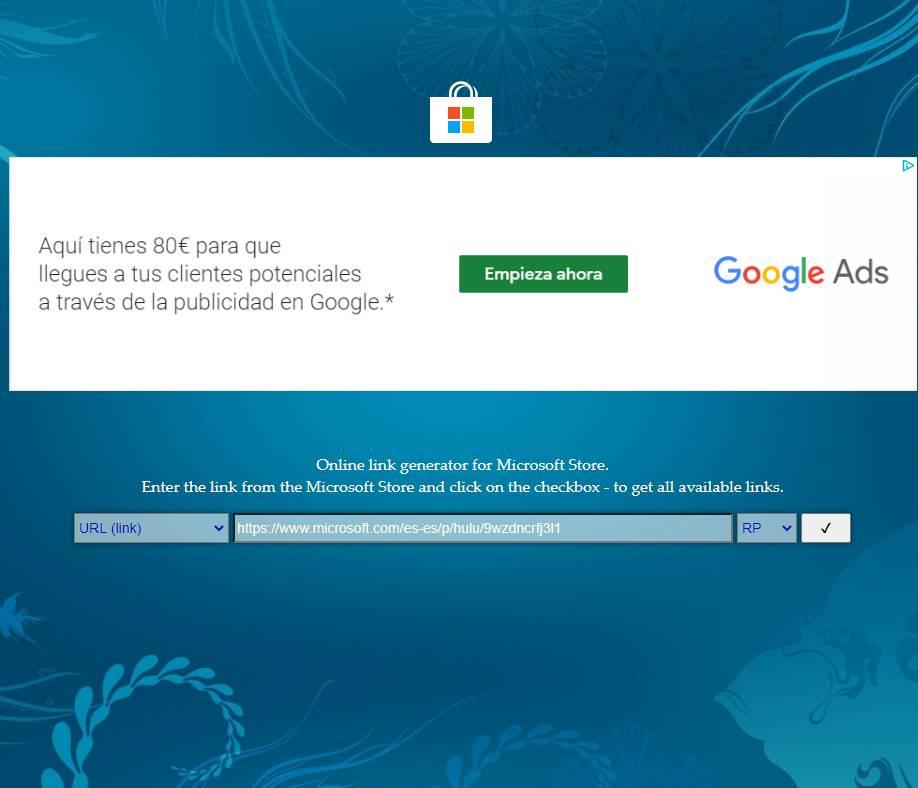
Lipiți URL-ul aplicației. Selectați "Cu amănuntul" și fugi
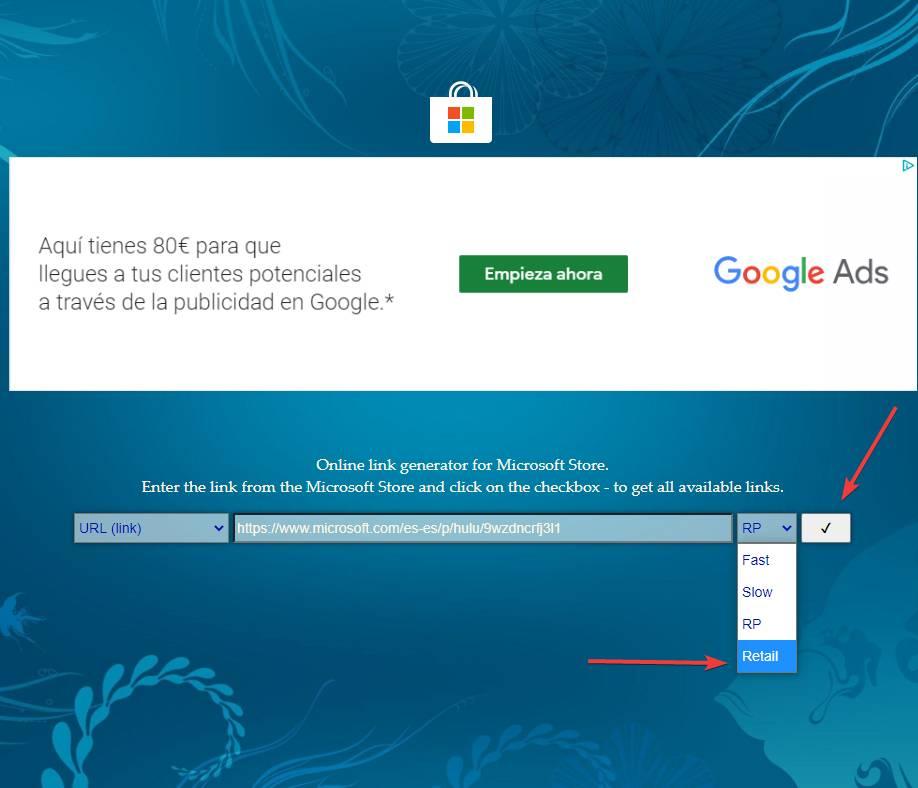
Mai multe link-uri vor apărea sub bara în care ați lipit linkul. Selectați primele două care se termină .appxbundle și .eappxbundle.
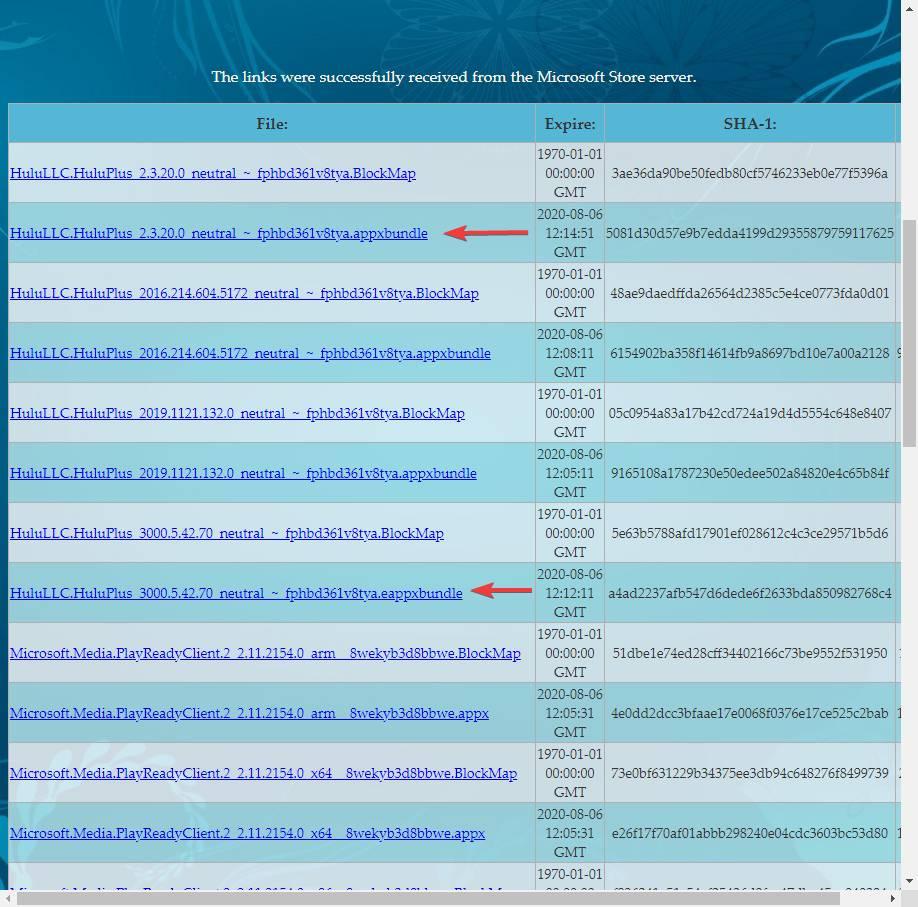
Rulați-le și veți avea aplicația instalată.
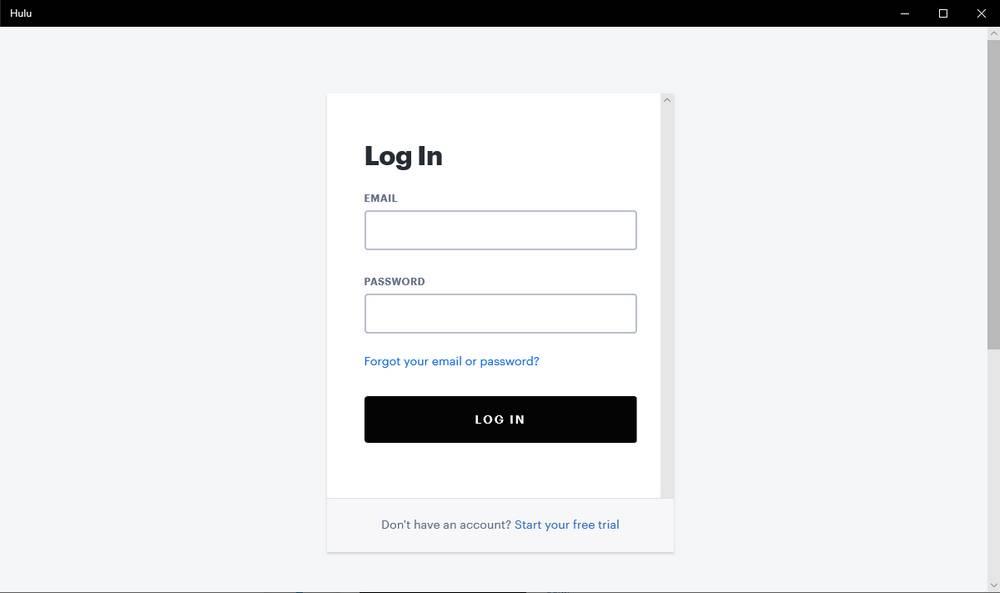
Alegerea finală, VPN-urile gratuite
Rețelele VPN sunt din ce în ce mai populare și, în cazurile pe care le vom arăta, sunt și gratuite. Funcționarea acestui tip de rețele este simplă. Conexiunile obișnuite, conectează computerul nostru la altul printr-un modem. Acest al doilea computer este cel care ne oferă acces la internet și, în cazul de față, ne localizează la nivel regional. Ceea ce fac VPN-urile este să ne conectăm la un alt computer la distanță care se află fizic în afara restricțiilor care ne împiedică să accesăm anumite aplicații din Microsoft Store.
Hotspot Shield, conexiune cu criptare sigură
Versiunea gratuită a acestei companii ne permite să folosim 500 MB pe zi, fără a fi necesară înregistrarea. Datele dvs. vor fi tratate în siguranță datorită utilizării criptării militare.
Versiunea plătită oferă multe avantaje în schimbul a 2.99 USD pe lună. Principala îmbunătățire este că veți folosi serviciile lor fără limită MB și fără reclame. În plus, veți putea accesa, cu până la cinci dispozitive, unul dintre cele peste 3,200 de servere localizate în mai mult de 70 de țări. Abonamentul oferă și suport tehnic 24 de ore pe zi și 7 zile pe săptămână.
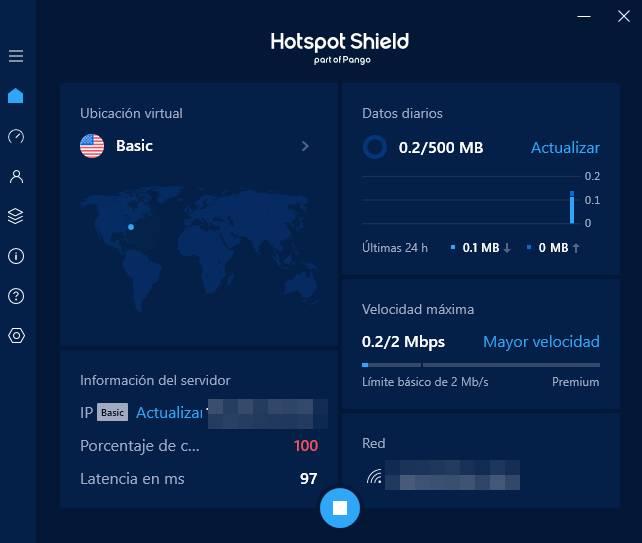
Puteți testa programul de bază pe .
TunnelBear, un VPN sigur
Această opțiune oferă și 500 de date, dar trebuie să le distribuiți peste o lună. Opțiunea de plată este ceva mai scumpă decât Hotspot, costă 3.33 USD pe lună. În ambele opțiuni datele dvs. vor fi protejate de criptarea AES de 256 biți
Interfața sa este atât de simplă încât, susțin ei, chiar și un urs l-ar putea folosi. Adevărul este că designul său este mai plăcut decât restul opțiunilor.
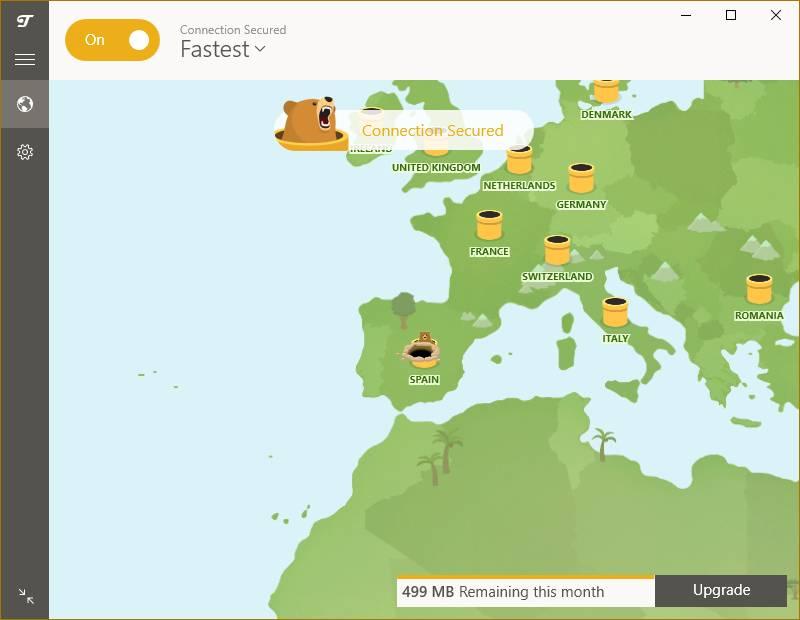
Aplicația permite anumite ajustări ale utilizatorului, de exemplu, putem selecta rețelele noastre preferate. Această opțiune este extinsă atunci când vă angajați serviciile, deoarece veți avea mai multe servere din care să alegeți.
Obțineți 500 MB gratuit înregistrându-vă la domiciliu pagină .
Windscribe, 2 GB gratuit
Principala virtute a Windscribe este că, fără a plăti nicio sumă, oferă 2 GB de navigație, după care trebuie să vă abonați la unul dintre planurile sale care costă între 9 și 4.08 USD.
Cu versiunea gratuită, veți avea acces la serverele din Statele Unite, Canada, Hong Kong și o parte din Europa, ceea ce va limita opțiunile de conectare și viteza dvs.
De asemenea, subliniem că oferă instrumente dedicate pentru diverse sisteme de operare (Windows, MacOs și Linux), browsere (Google Chrome, Firefox și Operă) și dispozitive mobile (iOS, Android și Blackberry)
În comparație cu restul alternativelor, Windscribe are o extensie pentru Google Chrome, care vă va permite să blocați anunțuri și trackere.
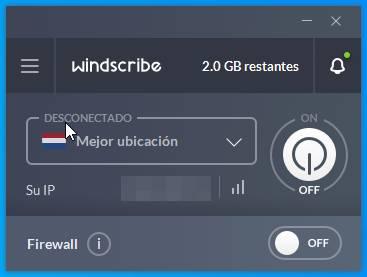
Utilizați primele dvs. concerte făcând clic pe butonul legătură .